Google Haritalar Uygulamasında Yarıçap Nasıl Çizilir?
Çeşitli / / April 05, 2023
Google Haritalar, navigasyon için en güvenilir uygulamalardan biri haline geldi. Kullanımı kolaydır ve hem masaüstü hem de mobil cihazlarda kullanılabilir. Kullanıcılara dünya çapında ayrıntılı coğrafi bölgeler ve manzaralar sunar. Navigasyonun yanı sıra konumların uydu ve havadan görüntülerini de bulabilirsiniz. Google Haritalar, tek navigasyon kaynağı olarak kabul edilir, ancak yine de belirli özelliklerden yoksun olduğu için iyileştirme kapsamı vardır. İnsanlar genellikle Google Haritalar'da sürüş yarıçapı çizmenin yollarını bulur. Google Haritalar, Google haritalar uygulamasında yarıçap çizmenize izin vermez, ancak iki nokta arasındaki mesafeyi ölçebilirsiniz. Ancak, makalede daha sonra okuyacağınız diğer yöntemleri kullanarak Google Haritalar'a daire ekleyebilirsiniz.

İçindekiler
- Google Haritalar Uygulamasında Yarıçap Nasıl Çizilir?
- 1. Yöntem: Google Harita Geliştiricilerini Kullanın
- Yöntem 2: KML Circle Generator'ı kullanın
- 3. Yöntem: Google My Maps ve Circle Plot'u kullanın
- Google Earth'te Yarıçap Nasıl Çizilir?
Google Haritalar Uygulamasında Yarıçap Nasıl Çizilir?
Yukarıda belirtildiği gibi, yalnızca verilen iki nokta arasındaki mesafeyi bulabilirsiniz, bu da Google Haritalar'ın yarıçap çizme özelliğini desteklemediği anlamına gelir. Yalnızca Google Haritalar'da değil, Google Earth'te de yarıçap çizemezsiniz. Bununla birlikte, Google Haritalar'da sürüş yarıçapını çizmek için başka yollar da kullanılabilir. Bu yöntemler aşağıda listelenmiştir:
1. Yöntem: Google Harita Geliştiricilerini Kullanın
Google Harita Geliştiricilerini kullanmak, Google Haritalar'a daire eklemenin en kolay yollarından biridir. Google Haritalar'a yarıçap eklemek için aşağıdaki adımları takip edebilirsiniz.
1. ziyaret edin resmi internet sitesi ile ilgili Google Harita Geliştiricileri.
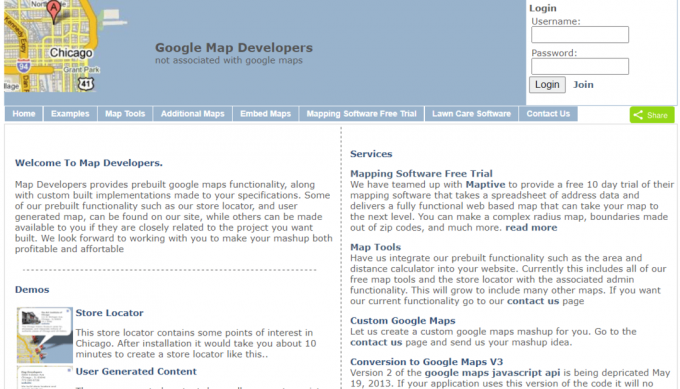
2. Tıklamak Harita Araçları.
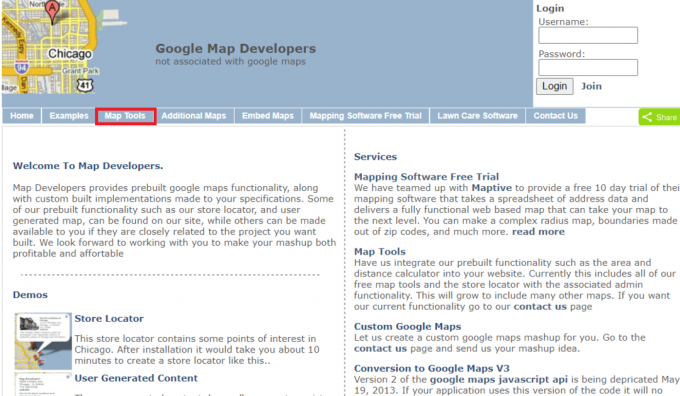
3. Tıklamak bir daire çiz.

4. Yaz Adres verilen boşlukta. Örneğin, Yeehaw Kavşağı yazdık.

5. seçin yarıçap mesafesi ölçü birimi.
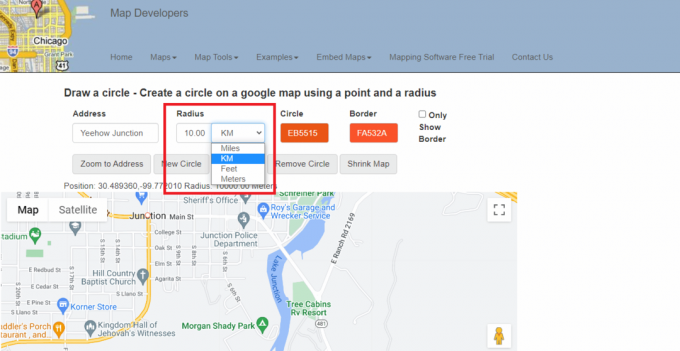
6. Seçin ve Düzenleyin yarıçapın rengi.
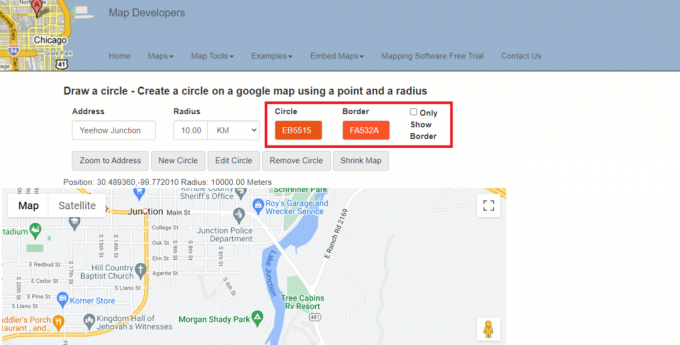
7. Tıkla Adrese Yakınlaştır seçenek.

8. Tıkla Yeni Çevre haritaya bir yarıçap ekleme seçeneği.

9. Tıkla Tam ekran görünümü simgesi haritayı tam ekranda görüntülemek için

10. Yapabilirsiniz yarıçap haritasının ekran görüntüsünü al ve gerektiği gibi kullanın.

11. aşağı kaydır bu bağlantıyı kaydet bu da yarıçap haritasına geri dönmenizi sağlayacaktır.

Ayrıca Oku:Yavaş Google Haritalarını Düzeltmenin 7 Yolu
Yöntem 2: KML Circle Generator'ı kullanın
KML Circle Generator, Google haritalarına daire eklemek için kullanılabilen bir yarıçap harita aracıdır. Google Earth'te yarıçap çizmek için bu aracı da kullanabilirsiniz. Google Haritalar'da yarıçap çizmek için KML daire oluşturucuyu nasıl kullanacağınızı öğrenmek için aşağıdaki adımları izleyin.
1. git Google Haritalar.

2. Tıkla Daha fazla seçenek Ekranın sol tarafında
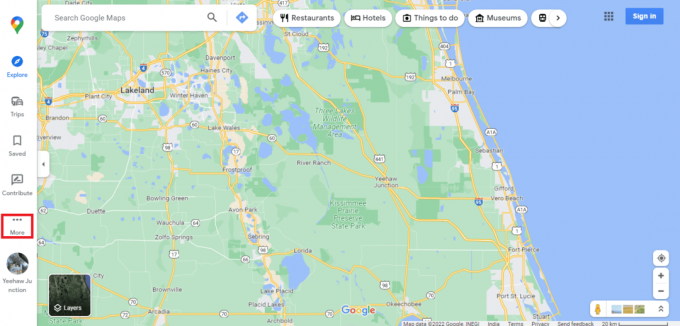
3. Tıklamak yerleriniz.

4. Tıklamak HARİTALAR.
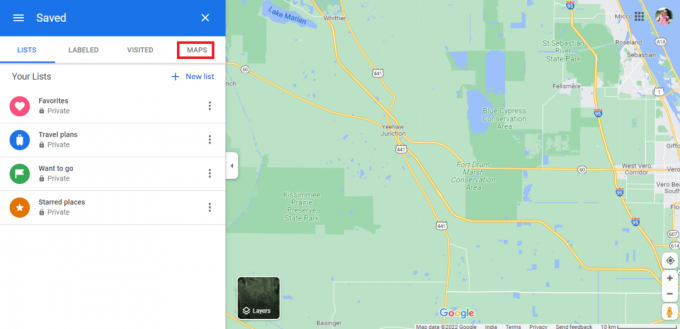
5. Tıklamak HARİTA OLUŞTUR Ekranın sol alt kısmında

6. Bir İsimsiz harita yeni bir sekmede açılacaktır.
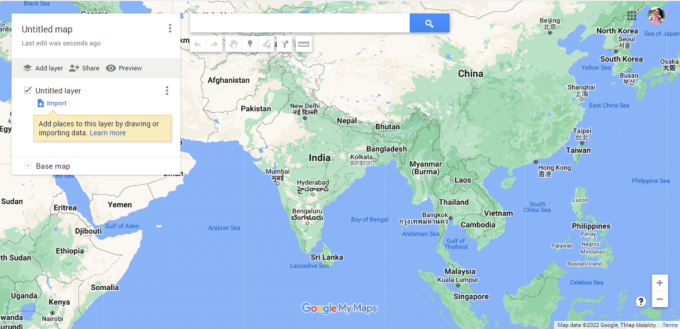
7. gerekli adresi yazın sonra üzerine tıklayın arama simgesi.

8. Tıklamak haritaya ekle.
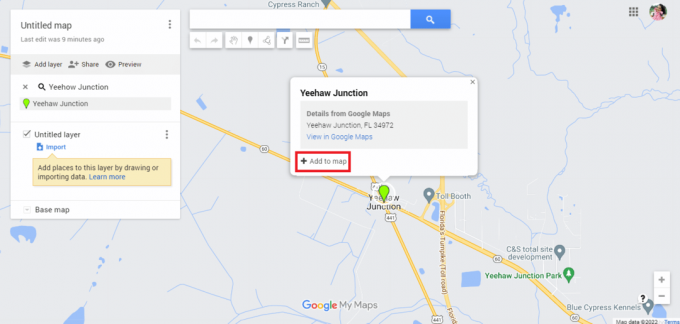
9. bulacaksınız enlem ve Boylam gereken adresten.
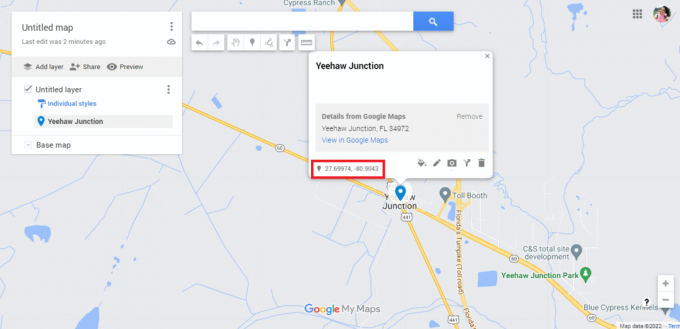
10. Gitmek resmi internet sitesi ile ilgili KML Daire Oluşturucu.
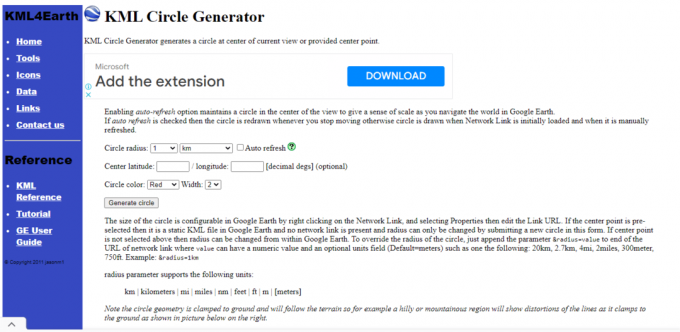
11. Düzenle Daire yarıçapı ayrıntıları gereğince, gerektiği gibi.

12. kopyalayıp yapıştırın enlem ve boylam ayrıntıları Google Haritalar'dan.

13. Düzenle daire rengi ve genişliği detay istenildiği gibi
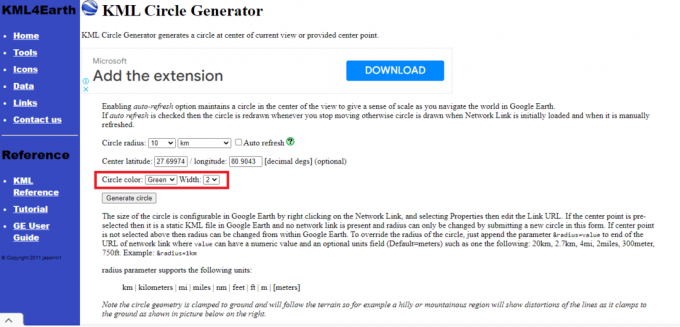
14. Tıklamak Çevre Oluştur.

15. A çember.kml adlı dosya indirilecek.

16. yeniye geri dön adsız Google Haritası ve tıklayın Katman ekle.

17. Tıkla İçe aktarmak seçenek.

18. Tıkla Cihazınızdan bir dosya seçin seçenek.
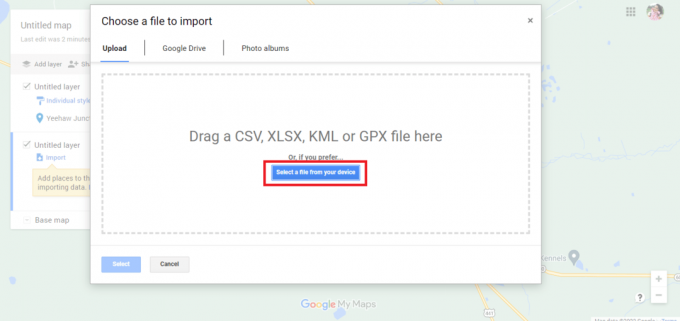
19. seçin daire.kml dosyası ve üzerine tıklayın Açık seçenek.
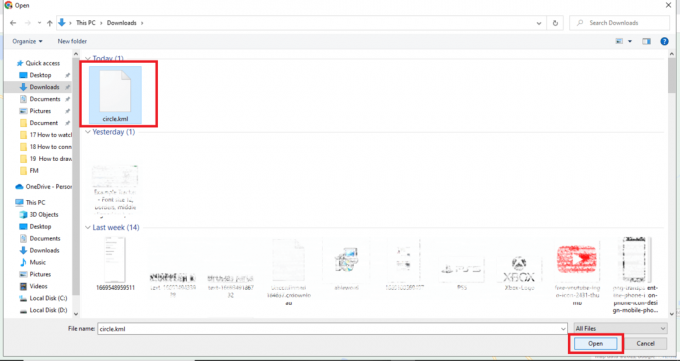
21. KML Circle Generator yardımıyla Google Haritalar'a bu şekilde yarıçap ekliyoruz.

22. Tıkla dikey olarak hizalanmış üç nokta.
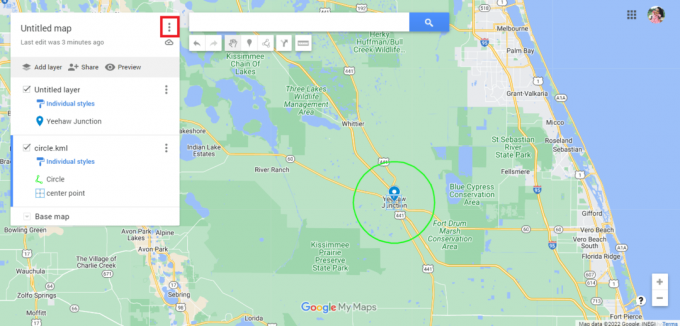
23. haritayı dışa aktar gereğince, gerektiği gibi.
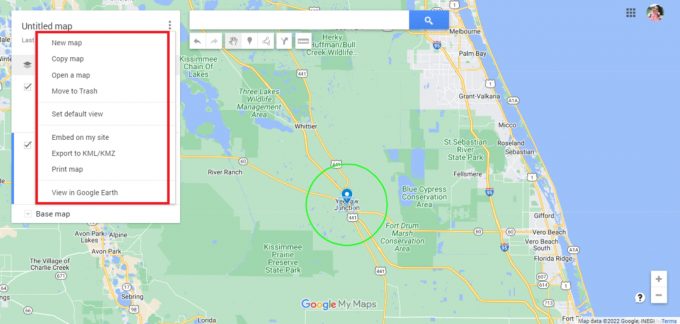
Ayrıca Oku:Google Haritalar Konum Paylaşımının Güncellenmemesine İlişkin 10 Düzeltme
3. Yöntem: Google My Maps ve Circle Plot'u kullanın
kullanma Google Haritalarım Google Haritalar'da yarıçap çizmenin başka bir kullanışlı yoludur. Google Haritalar'da sürüş yarıçapı çizmek için aşağıda listelenen adımları izleyin:
1. Ziyaret etmek Google Haritalarım arayarak google.com/mymaps adres çubuğunda.

2. Tıklamak + YENİ BİR HARİTA OLUŞTUR seçenek.
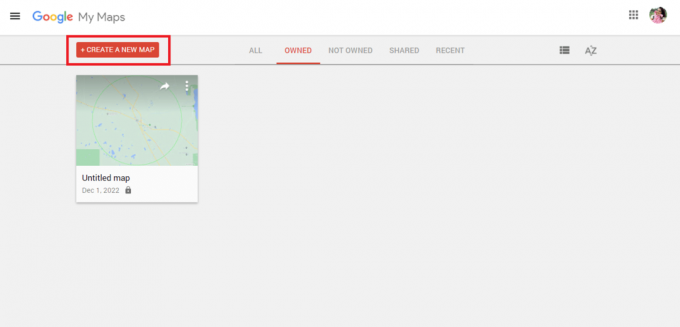
3. gerekli olanı yazın adres ve üzerine tıklayın arama simgesi.
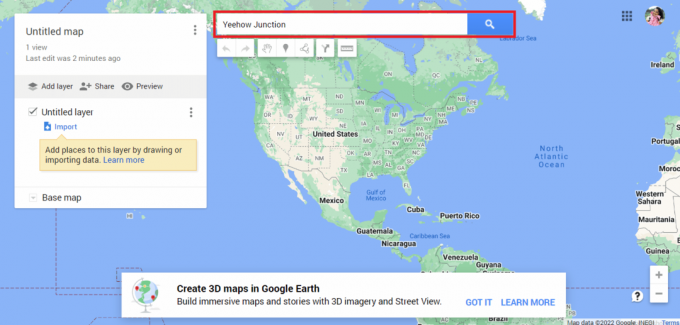
4. Tıklamak haritaya ekle seçenek.

5. Kopyala enlem ve Boylam detaylar.
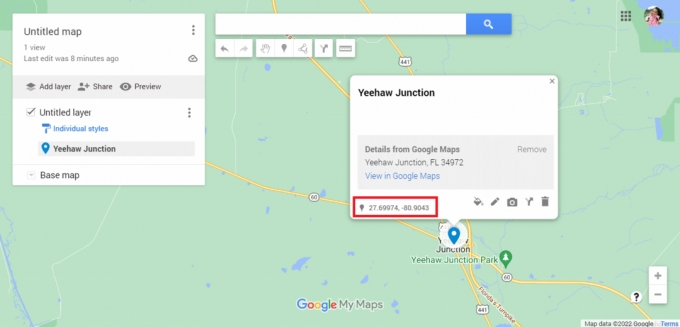
6. Resmi web sitesine gidin Daire Arsa.

7. yapıştırmak için web sitesini aşağı kaydırın enlem ve boylam ayrıntıları.
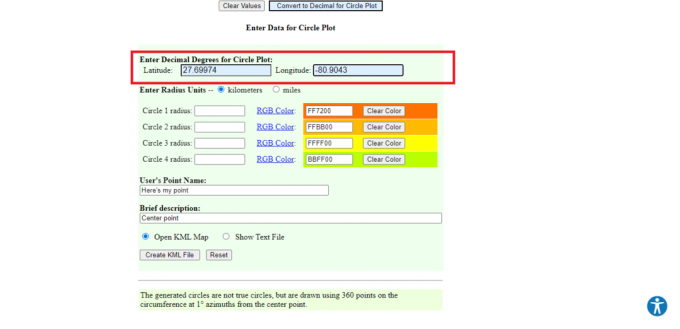
8. Düzenle yarıçap ayrıntıları ölçü birimi, renk ve daire sayısı gibi.
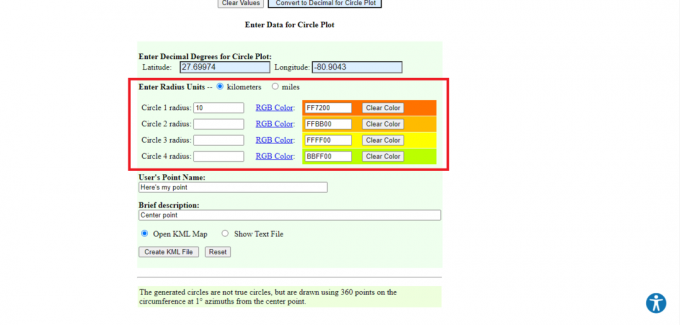
9. Giriş gerekli detaylar.
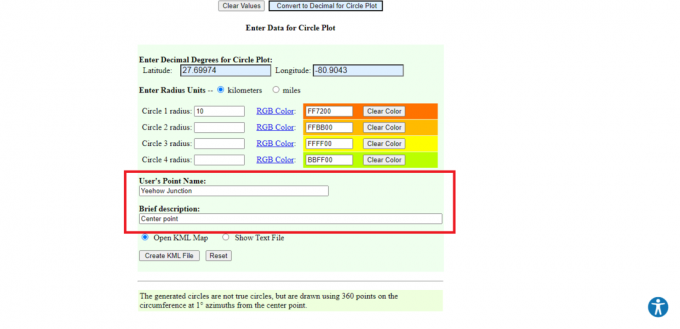
10. Tıklamak KML Dosyası Oluştur seçenek.
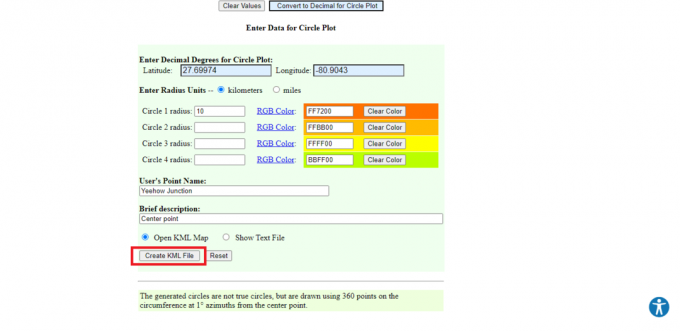
11. adlı bir dosya çember çizimi.kml indirecek
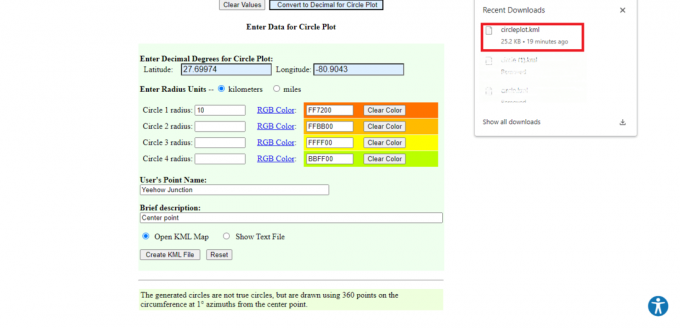
12. geri dön Google Harita sayfa.

13. Tıkla İçe aktarmak seçenek.
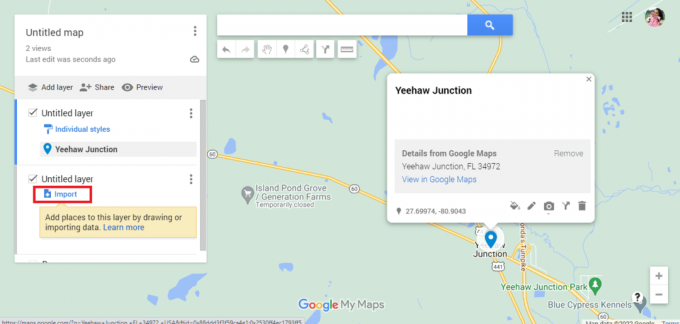
14. Tıkla Cihazınızdan bir dosya seçin seçenek.

15. seçin Circleplot.kml dosyası ve üzerine tıklayın Açık seçenek.
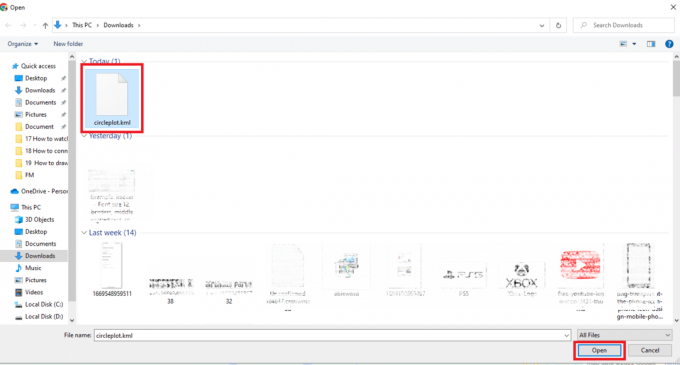
16. bizde var yarıçap Gerekli mesafe için belirtilen adresin

17. Tıkla dikey olarak hizalanmış üç nokta.
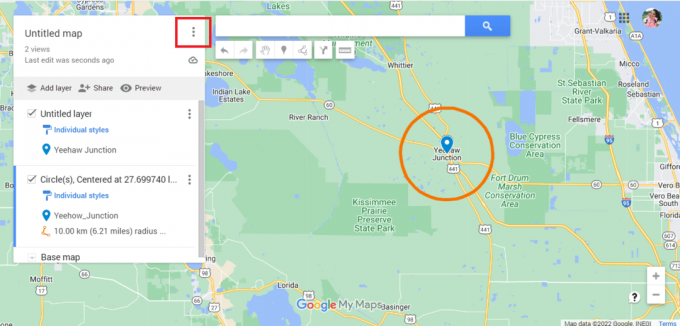
18. haritayı dışa aktar gereğince, gerektiği gibi.
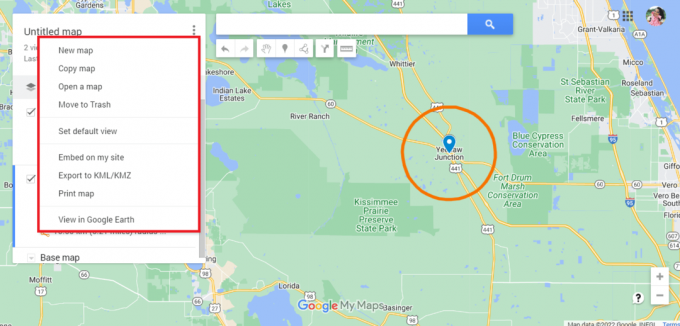
Yukarıda belirtilen yöntemler, Google Haritalar'da yarıçap çizmekle ilgiliydi. Ayrıca, Google Earth'te yarıçap çizmenin mümkün olup olmadığını göreceğiz.
Ayrıca Oku:Birini Google Haritalar'da Bilmeden Nasıl İzlersiniz?
Google Earth'te Yarıçap Nasıl Çizilir?
Google Haritalar'a benzer şekilde, üzerinde yarıçap çizmek imkansızdır. Google Earth. Ancak, Google Earth'te bir yarıçap çizmek için aynı üçüncü taraf uygulamaları kullanabilirsiniz. Google Haritalar için yaptığınız adımların aynısını uygulamanız ve ardından aşağıda belirtilen talimatları uygulamanız gerekir.
Not: Bu adımlar, yalnızca yukarıda belirtilen 1. ve 2. yöntemleri izlediyseniz geçerlidir. Google Haritalar'da daire çizmenin son adımına geldikten sonra aşağıdaki adımlarla ilerleyebilirsiniz.
1. Tıkla Google Earth'te görüntüle seçenek.
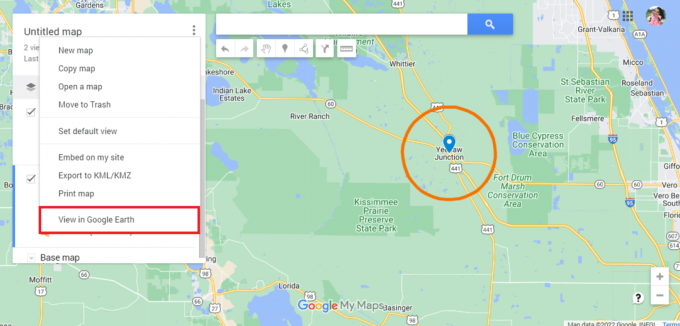
2. Şuraya yönlendirileceksiniz: Google Earth.

3. Sonunda görebileceksiniz Google Earth'te yarıçap.

4. Ayrıca tam ekran görünümü Google Earth'te yarıçapın ekran görüntüsünü almak için.
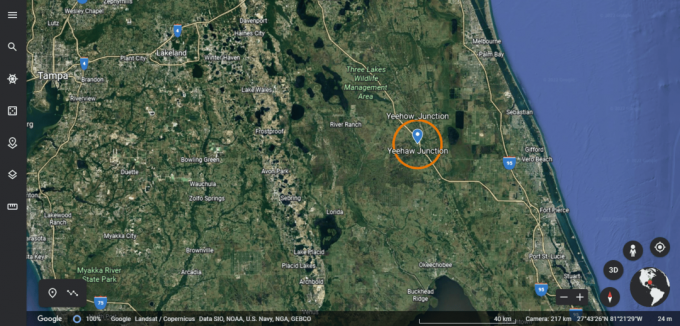
Ayrıca Google Earth, kullanıcıların yerleri işaretlemek ve bunları bir harita veya KML dosyası olarak kaydetmek için çokgen şekiller çizmesine de olanak tanır.
Sıkça Sorulan Sorular (SSS)
S1. Google Haritalar'da bir yarıçap içinde arama yapmak mümkün mü?
Cevap. Evet, Google Haritalar'da bir yarıçap içinde arama yapmak mümkündür. Tek yapmanız gereken arama çubuğuna adresi yazmak ve ilgili alanın dairenin altına düşüp düşmediğini öğreneceksiniz.
S2. Yarıçapın rengini nasıl değiştirebilirim?
Cevap. Ayrıntıları girerken yarıçap ayrıntılarını her zaman tercihinize göre özelleştirebilirsiniz. Renk seçeneklerinde istediğiniz rengi işaretlediğinizden emin olun ve ardından KML dosyasını indirin.
S3. Yarıçap haritası neden gereklidir?
Cevap. Teslimat hizmetleri sunma eğiliminde olan işletmeler için bir yarıçap haritası kullanıma giriyor. Konum verilerini analiz etmelerine yardımcı olur. Profesyonel veya kişisel kullanım için kullanılabilirler.
Tavsiye edilen:
- Forza Horizon 5 FH301 Hata Kodunu Düzeltin
- Google Haritalar'da En Yakın Benzin İstasyonu Nasıl Bulunur?
- Google Haritalar'da Geçiş Ücretleri Nasıl Kapatılır?
- Google Haritalar Topografya Hatları Nasıl Alınır?
Umarım makalemizi okumaktan zevk almışsınızdır ve nasıl yapılacağına dair şüphelerinizden kurtulmuşsunuzdur. Google Haritalar uygulamasında yarıçap çizin. Gerektiğinde yukarıda belirtilen yöntemleri deneyebilirsiniz. Güncellemeler için sayfamızı düzenli olarak kontrol etmelisiniz. Herhangi bir öneriniz veya sorunuz varsa, bunları aşağıdaki yorum bölümüne bırakın.

Elon Decker
Elon, TechCult'ta bir teknoloji yazarıdır. Yaklaşık 6 yıldır nasıl yapılır kılavuzları yazıyor ve birçok konuyu ele aldı. Windows, Android ve en son hileler ve ipuçları ile ilgili konuları ele almayı seviyor.



